9879'dan Yeniden Boyutlandırılabilir Başlat menüsü
Windows 10 build 9978'de Microsoft, kullanıcı tarafından yeniden boyutlandırılabilen ve Canlı döşemelerle birlikte yüklü uygulamaları gösteren bir Başlat menüsü uyguladı. Ayrıca kullanıcı, Görev Çubuğu Özellikleri iletişim kutusundaki bir onay kutusunu kullanarak Başlat ekranı ve Başlat menüsü arasında geçiş yapabildi. Ancak, yakın zamanda piyasaya sürülen Windows 10 build 9926'da, daha önce "Continuum" kod adıyla bilinen yeni bir Başlat menüsü vardır. Şimdilik Başlat menüsünün önceki sürümünün yerini alıyor. Bu yazımızda, Başlat ekranlı eski Başlat menüsü ile yeni "Süreklilik" Başlat menüsü arasında nasıl geçiş yapılacağını göreceğiz.
Devam etmeden önce, "Süreklilik" Başlat menüsünün varsayılan olarak kasıtlı olarak etkinleştirildiğini bilmelisiniz. Microsoft, test etmenizi istiyor. Şu anda, önceki yeniden boyutlandırılabilir menüye kıyasla çok yavaş ve buggy. Windows 10 build 9926'da önceki Başlat menüsü sürümünü kullanmaya devam etmek istiyorsanız aşağıdakileri yapın:
- Açık Kayıt düzenleyici.
- Aşağıdaki Kayıt Defteri anahtarına gidin:
HKEY_CURRENT_USER\Yazılım\Microsoft\Windows\CurrentVersion\Explorer\Advanced
İpucu: Bkz. tek tıklamayla istenen Kayıt Defteri anahtarına nasıl atlanır.
- Burada adında yeni bir DWORD değeri oluşturun EnableXamlStartMenu ve değer verisini 0 olarak bırakın. Bu değere zaten sahipseniz, değer verilerini 0 olarak değiştirin. Aşağıdaki ekran görüntüsüne bakın:

- Explorer kabuğunu yeniden başlatın.
Bitirdiniz. Başlat menüsünü açın.
Önce: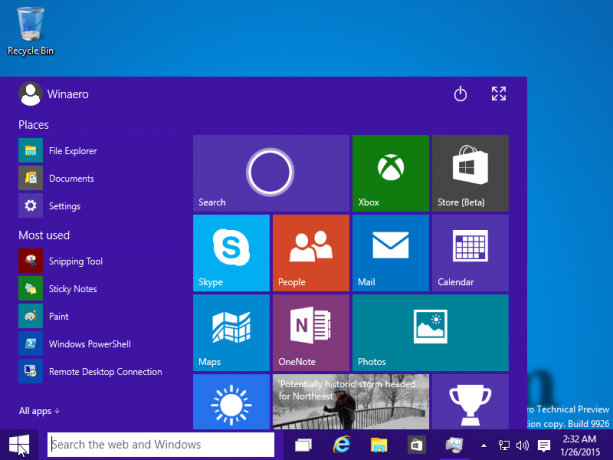
Sonrasında: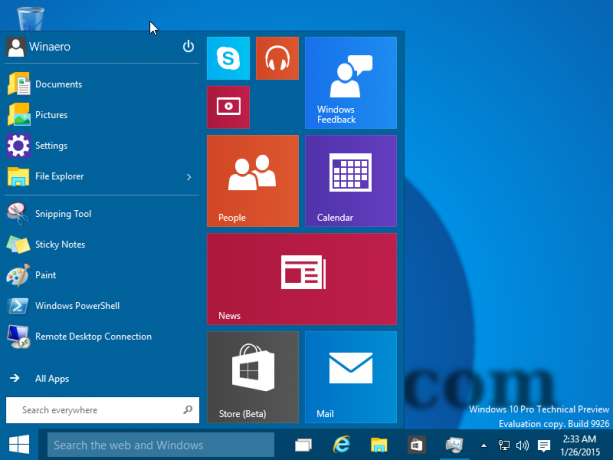
Bu aynı zamanda Görev Çubuğu Özellikleri aracılığıyla Başlat ekranı ve Başlat menüsü arasında geçiş yapma özelliğini de geri yükleyecektir: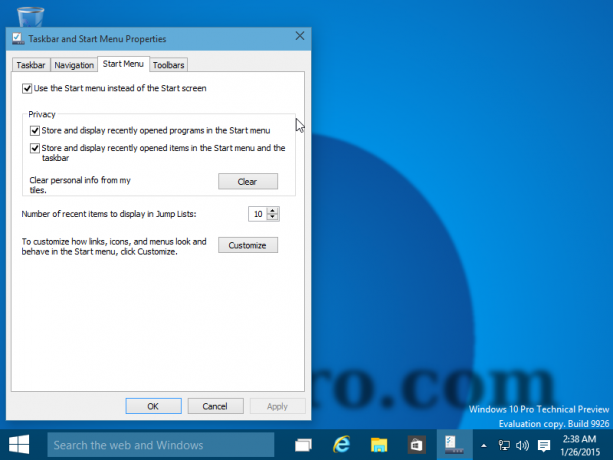
Bu kadar.


